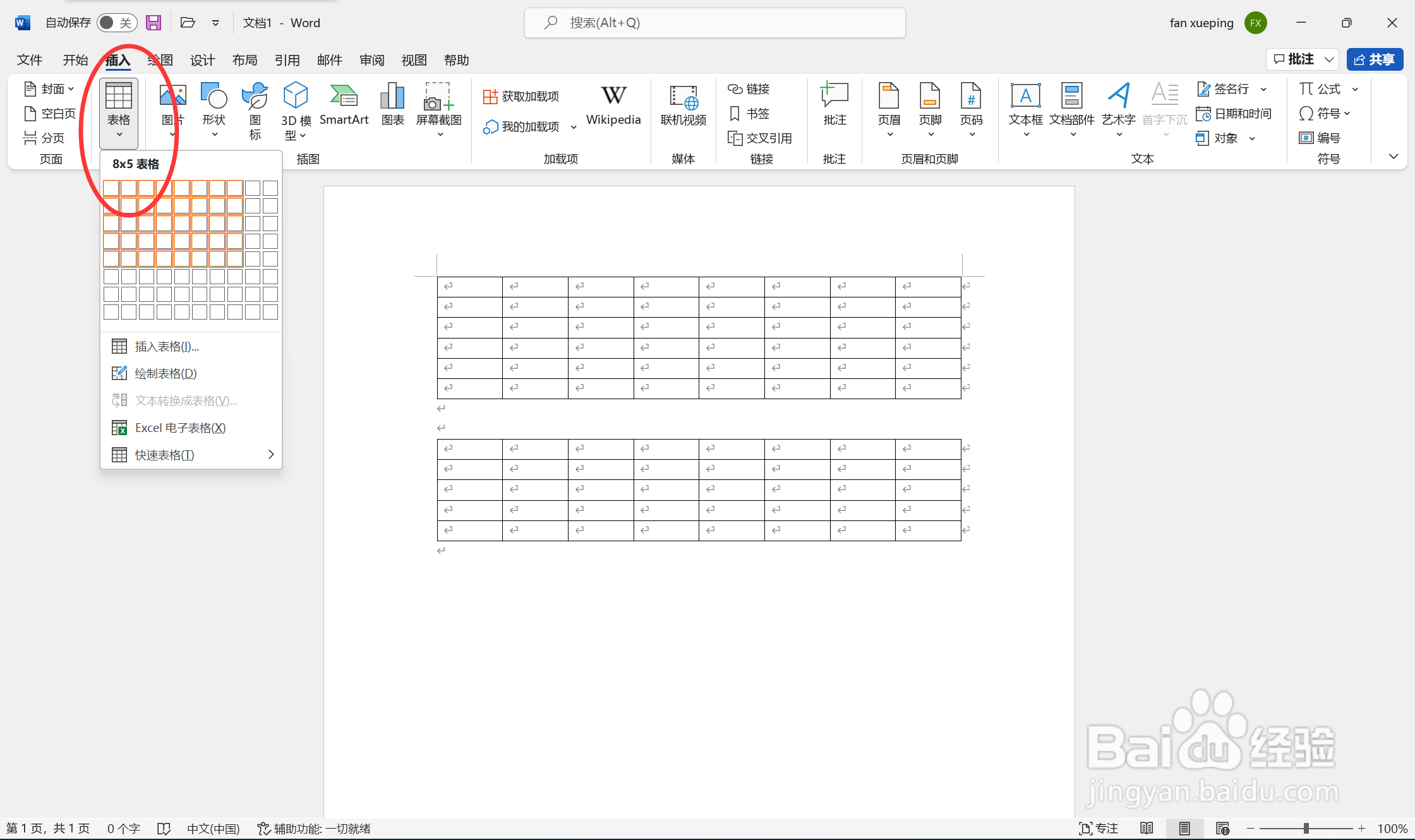1、方法1:打开Word文档后,先定位需要插入表格的位置,接着点击插入菜单中的“表格”,直接在表格区域选中行列即可插入对应表格。
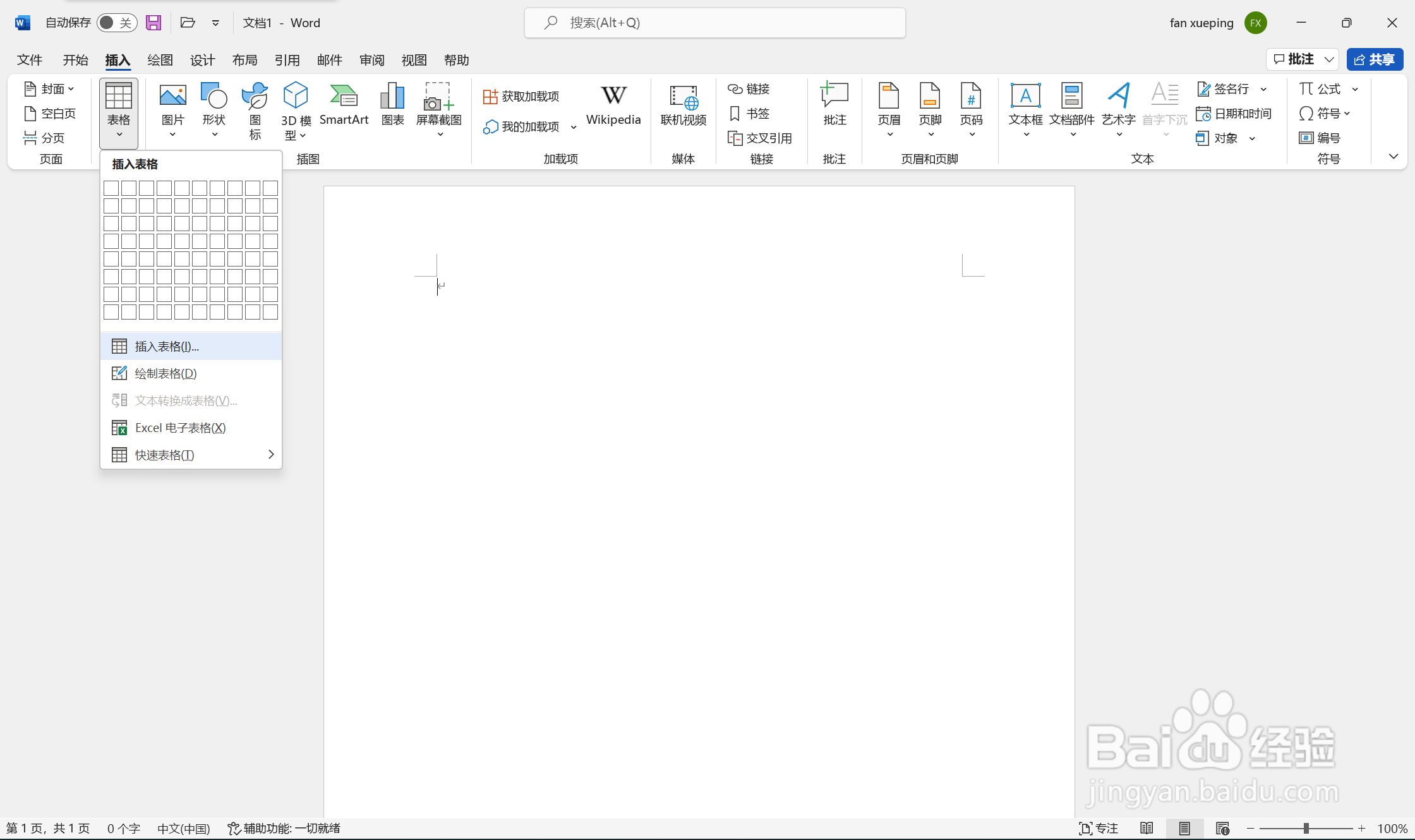
2、在跳出的提示框界面输入需要的行数和列数等信息,点击确认即可
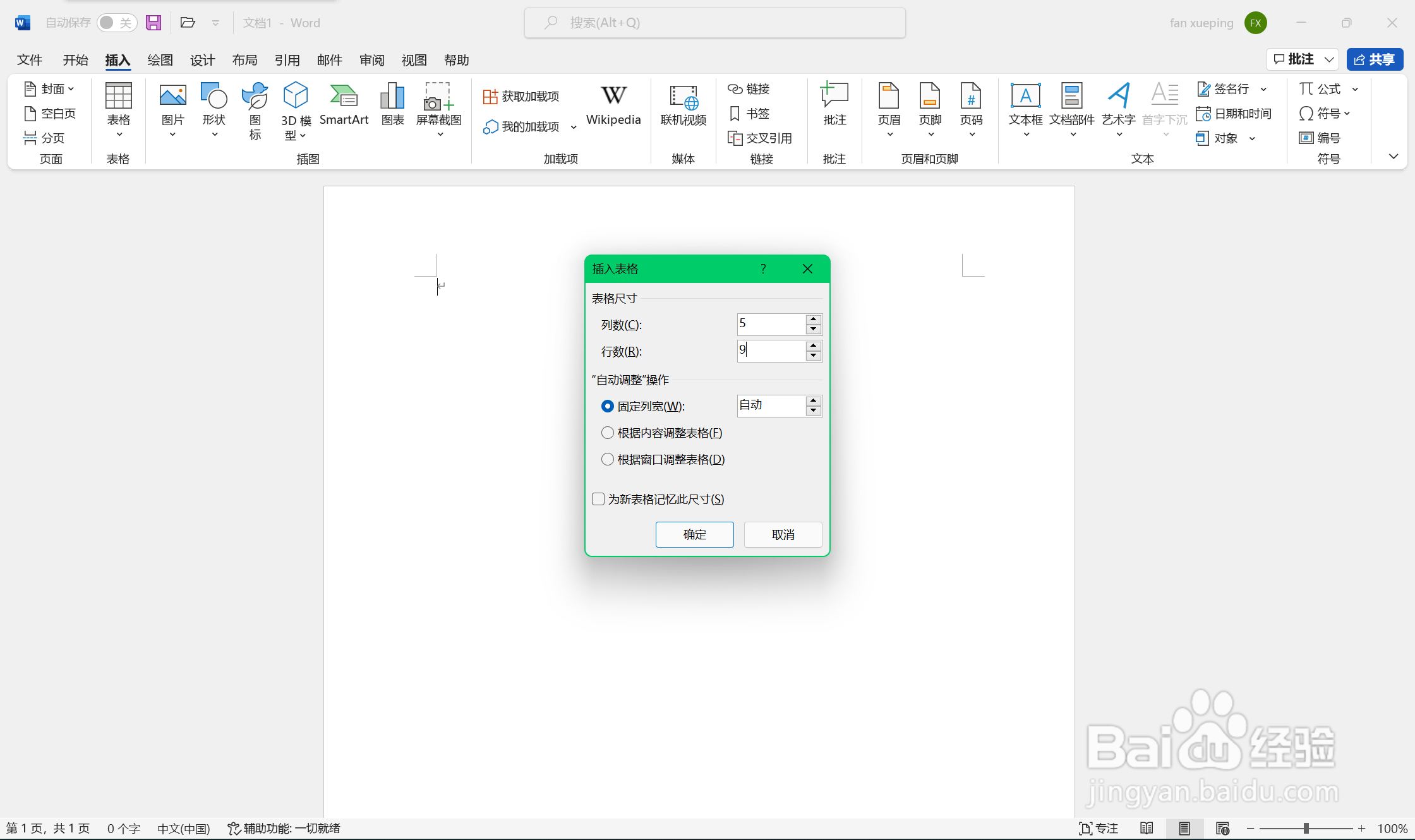
3、方法2:直接点击插入表格中的“绘制表”,定位在文档中需要插入表格的位置后,光标会变成铅笔形状,直接按住鼠标左键画表格线即可。
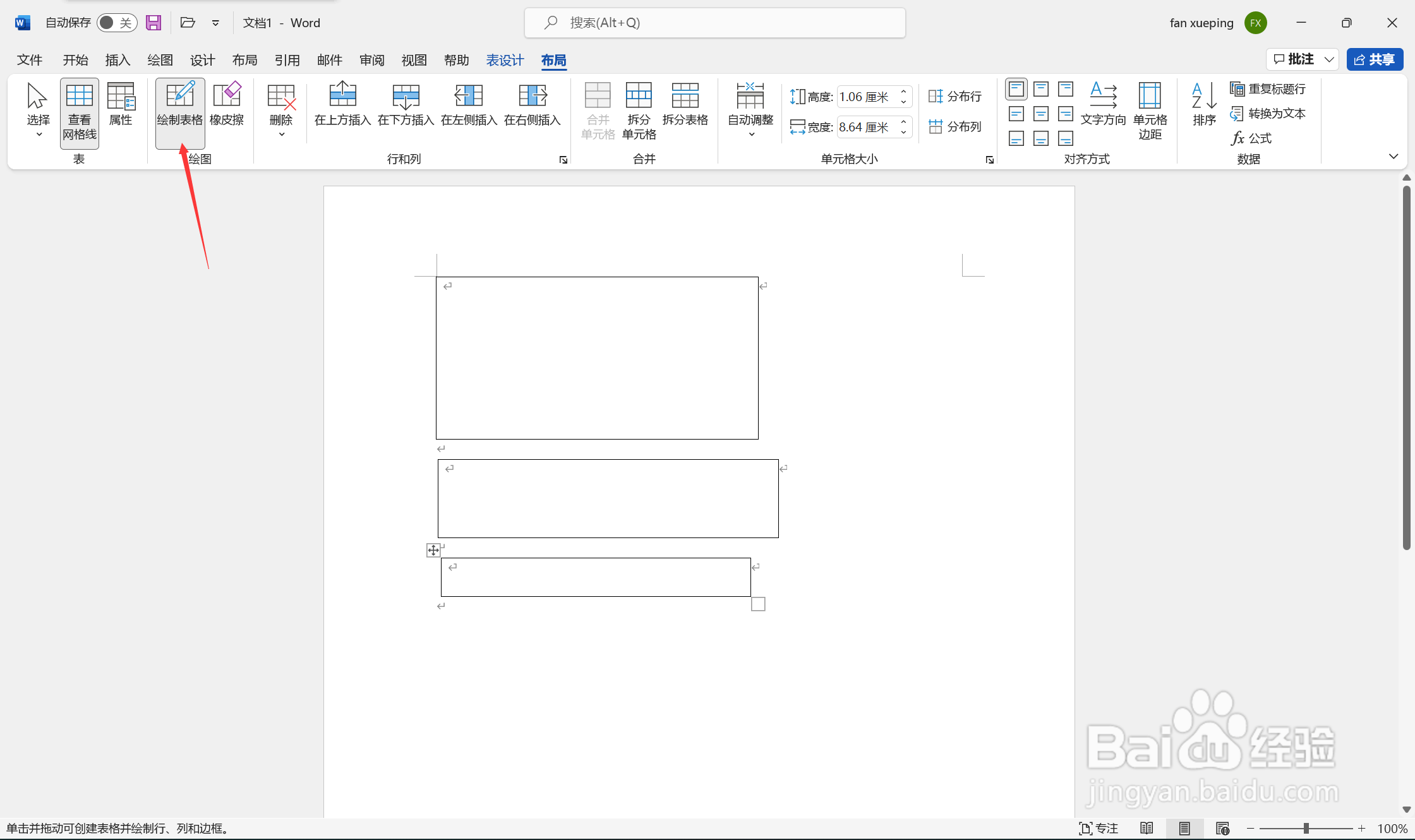
4、方法3:点击插入表格选项后带出的提示页,直接滑动鼠标选择需要的行数和列数,文档页面会根据滑动选择的行数和列数自动增减,再点击鼠标右键确认即可。
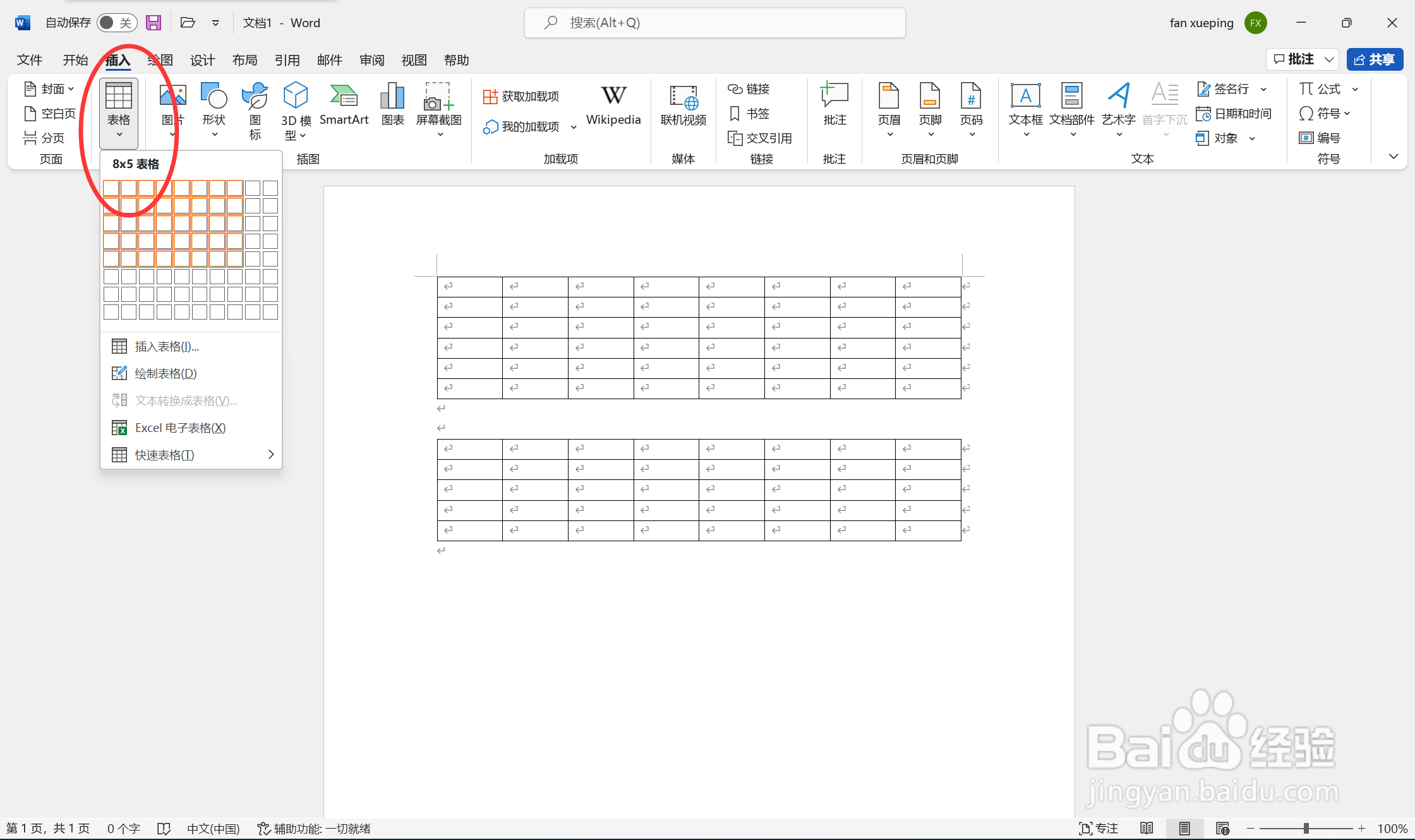
1、方法1:打开Word文档后,先定位需要插入表格的位置,接着点击插入菜单中的“表格”,直接在表格区域选中行列即可插入对应表格。
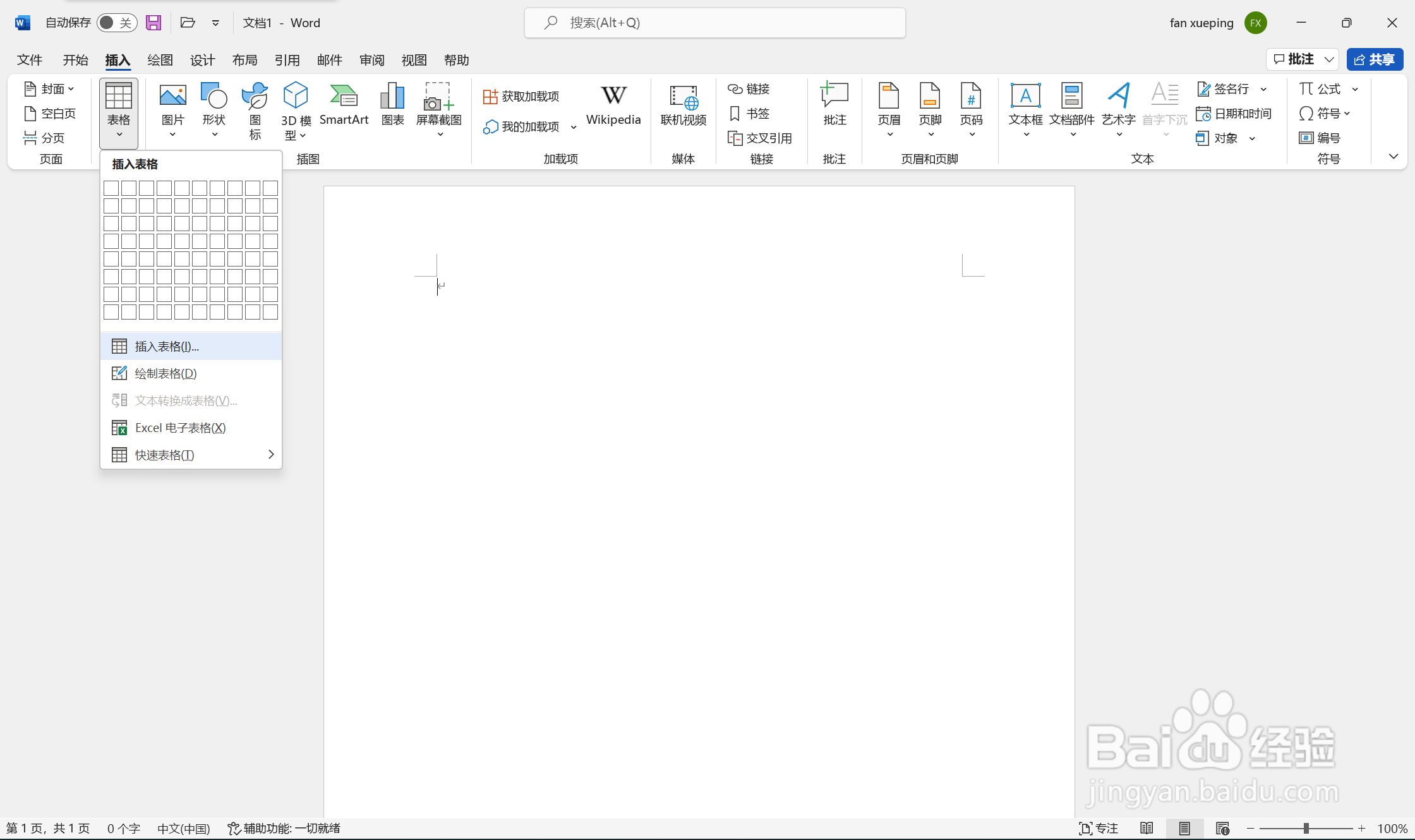
2、在跳出的提示框界面输入需要的行数和列数等信息,点击确认即可
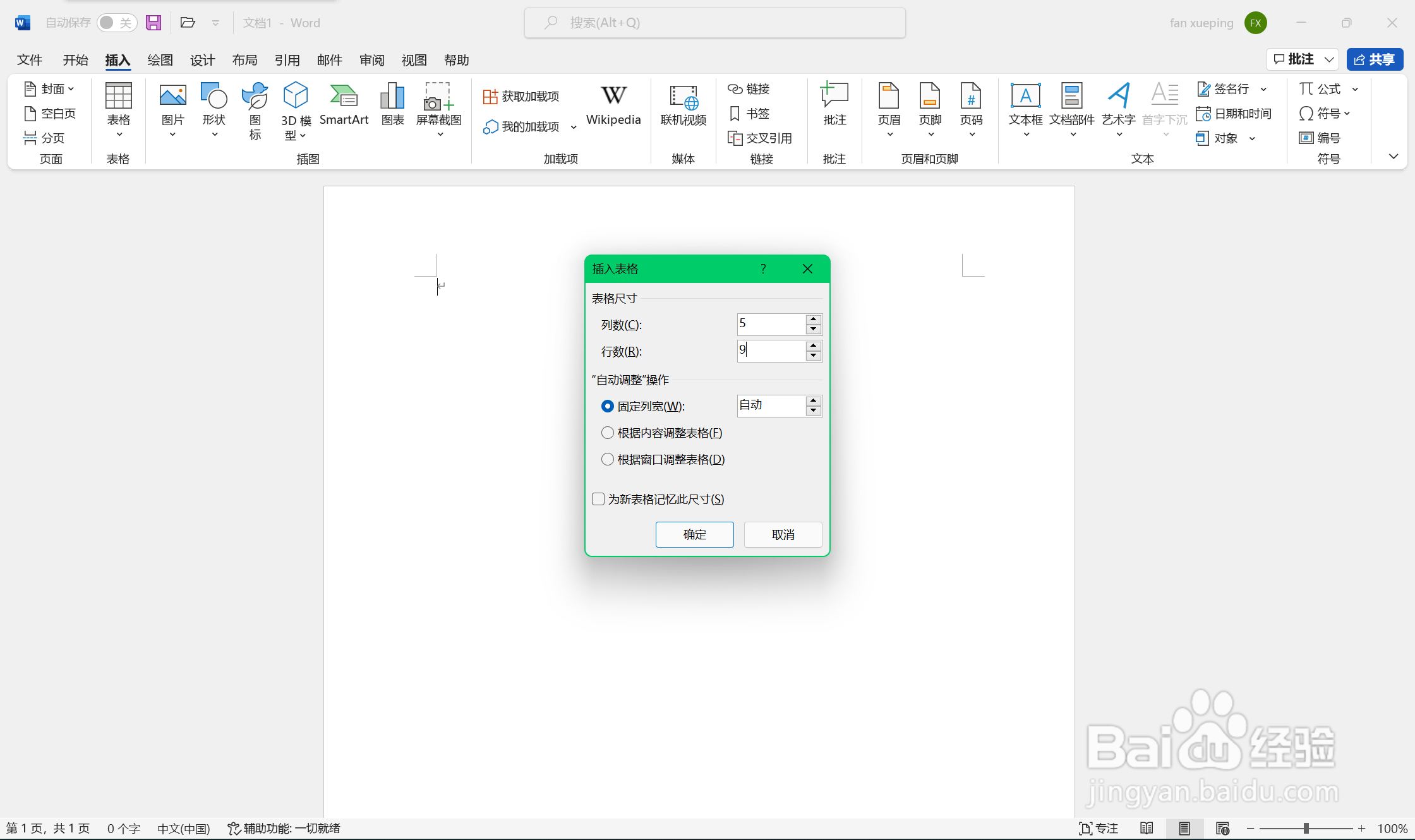
3、方法2:直接点击插入表格中的“绘制表”,定位在文档中需要插入表格的位置后,光标会变成铅笔形状,直接按住鼠标左键画表格线即可。
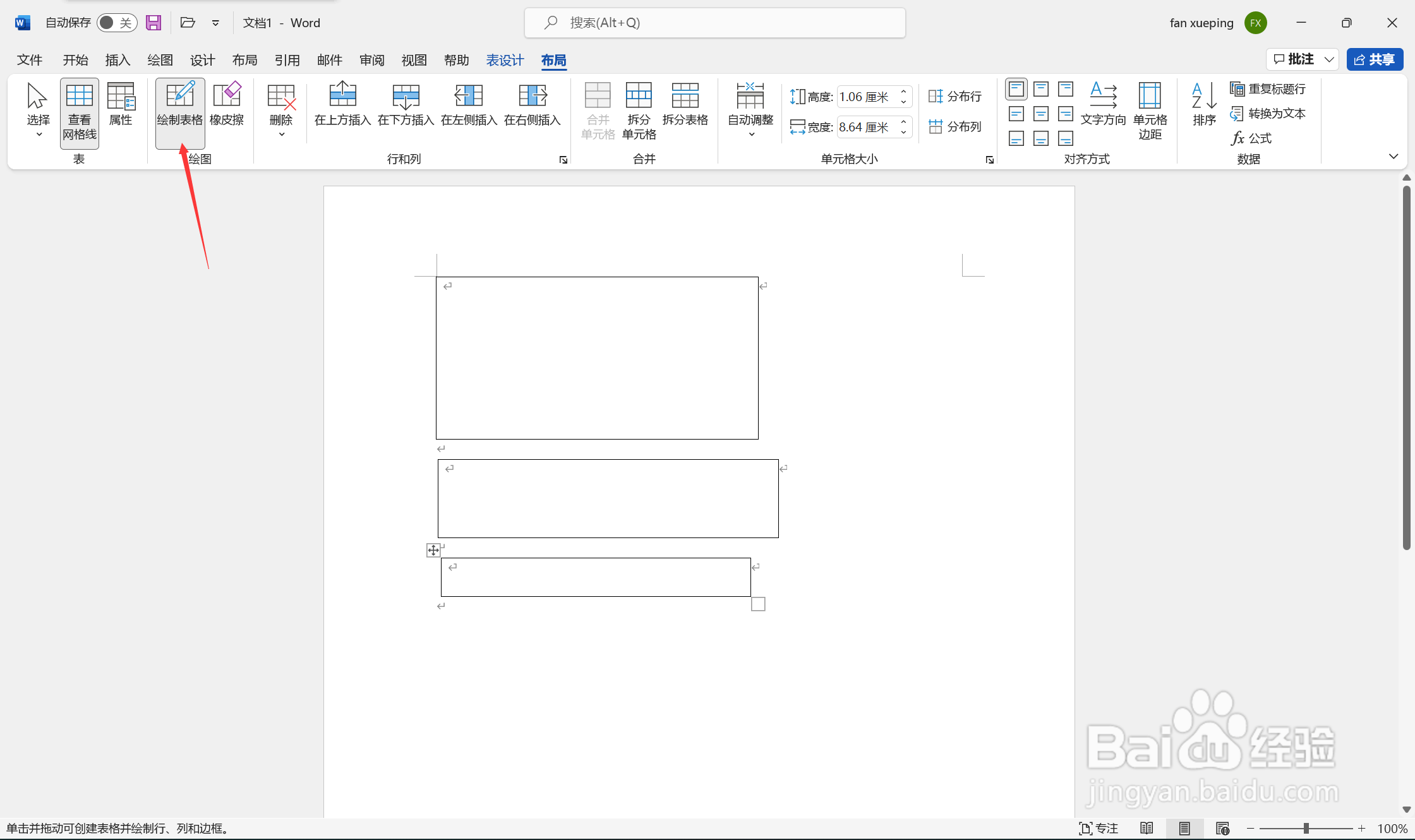
4、方法3:点击插入表格选项后带出的提示页,直接滑动鼠标选择需要的行数和列数,文档页面会根据滑动选择的行数和列数自动增减,再点击鼠标右键确认即可。